Come selezionare un'intera sezione in Word

È possibile utilizzare interruzioni di sezione in Word per applicare layout o formattazione diversi per parte del documento, numeri di pagina o stile del numero di pagina, intestazioni o piè di pagina, ecc. Se è necessario selezionare tutto il contenuto in una sezione, non esiste una scorciatoia per farlo.
CORRELATO: Come selezionare rapidamente e facilmente blocchi di contenuto in Word
Tuttavia, abbiamo un soluzione alternativa che è possibile utilizzare per selezionare tutto il contenuto in una singola sezione.
Posizionare il cursore all'inizio della sezione che si desidera selezionare e premere "F8" per attivare la modalità di estensione. Premere "F5" per aprire la finestra di dialogo "Trova e sostituisci" e fare clic sulla scheda "Vai a". Selezionare "Sezione" nell'elenco "Vai a cosa".
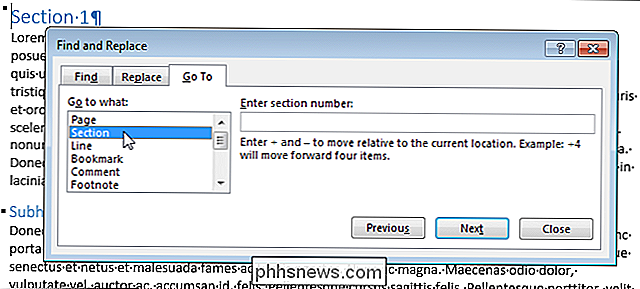
Per selezionare tutto il contenuto nella sezione corrente, fare clic su "Avanti".
NOTA: non inserire nulla nella casella di modifica "Inserire numero di sezione".
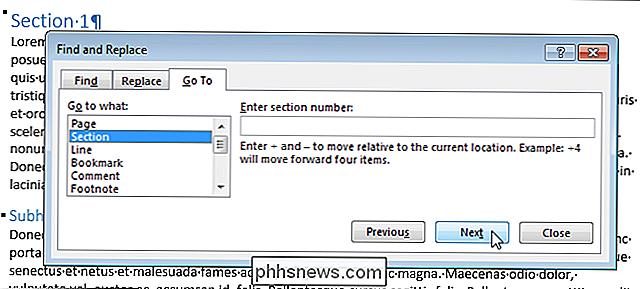
L'intera sezione è selezionata, ma la finestra di dialogo "Trova e sostituisci" rimane aperta. Fare clic su "Chiudi" per chiuderlo.
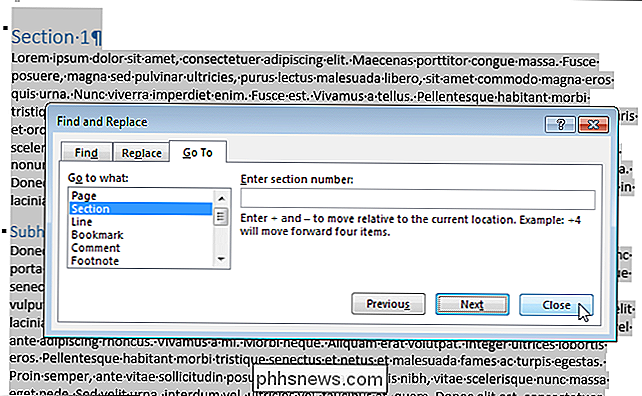
Questa procedura non funziona quando si seleziona l'ultima sezione di un documento o si seleziona un intero documento quando c'è una sola sezione nel documento. Se si desidera selezionare l'intero documento, premere semplicemente "Ctrl + A".

Come accedere a OS X Yosemite automaticamente senza password
Se hai un computer a casa e non c'è nessun altro in giro, non c'è davvero alcun motivo per accedere ogni volta che ti serve per usarlo. Fortunatamente puoi configurare facilmente OS X per accedere automaticamente. Puoi anche configurare Windows per accedere automaticamente. Fai OS X Accedi automaticamente Apri le Preferenze di Sistema, fai clic sull'icona Sicurezza e Privacy.

Risoluzione dei problemi Impossibile connettersi a Internet in Windows
Hai problemi di connessione a Internet sul tuo computer Windows? Windows fa un buon lavoro nel determinare se c'è un problema in Windows che impedisce al computer di accedere a Internet e quindi di risolverlo, tuttavia, non tutti i problemi di Internet sono legati al computer.Prima che il tuo computer possa accedere a Internet, deve passare attraverso il modem via cavo o il router fornito dal tuo ISP.



